小米手机截图快捷键
同时按住电源键和音量下键,或三指下滑屏幕即可截图。
小米手机作为国内主流智能手机品牌,凭借高性价比和丰富的功能吸引了大量用户,在日常使用中,截图功能是高频操作之一,无论是保存聊天记录、分享页面内容,还是记录重要信息,都离不开它,本文将全面解析小米手机的截图快捷键及其衍生功能,并通过表格对比不同方法的特点,帮助用户选择最适合自己的操作方式。
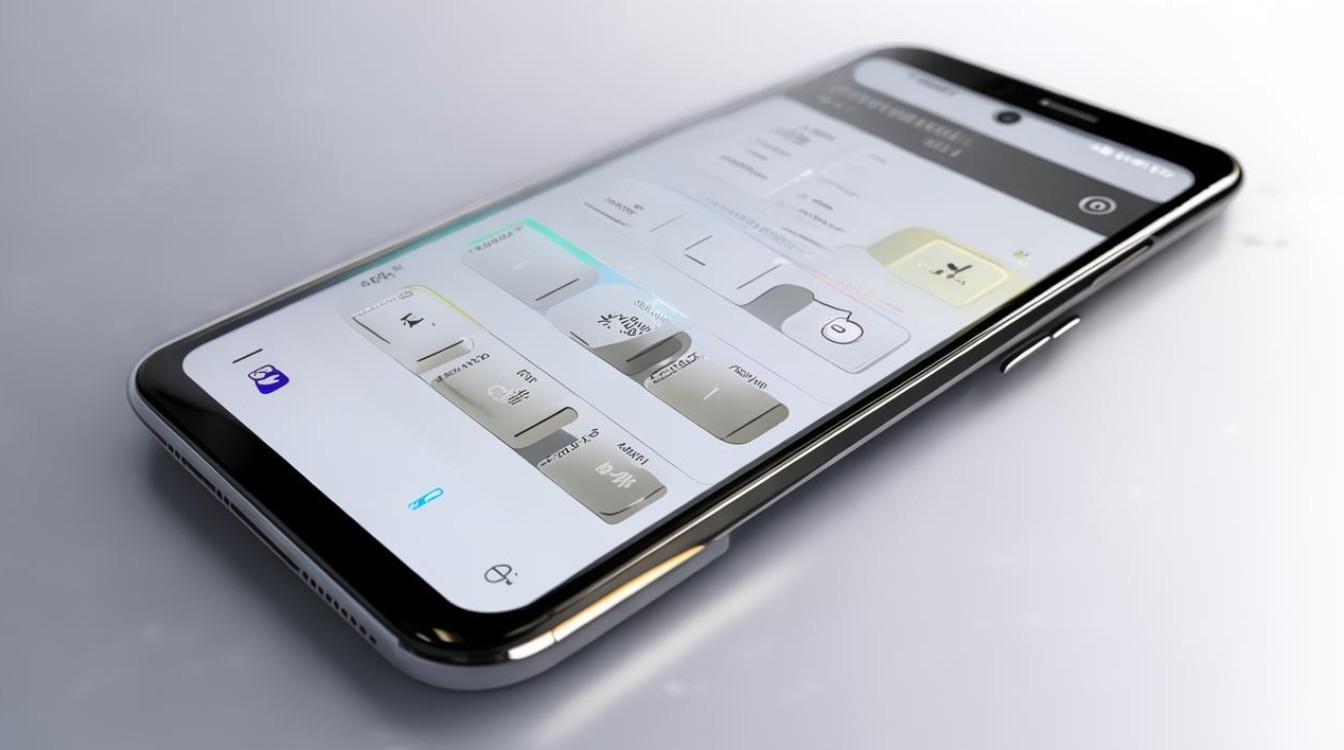
小米手机常规截图方法
小米手机提供了多种截图方式,适用于不同场景和用户习惯,以下是常见的几种快捷键及操作步骤:
物理按键组合
- 操作步骤:同时按下 电源键 + 音量减键(需短按,约1秒内松开)。
- 特点:
- 最传统的截图方式,适用于所有安卓机型,兼容性高。
- 在手机卡顿时可能失效,需注意按键节奏。
三指下滑手势
- 操作步骤:在需要截图的界面,用三根手指从屏幕顶部向下滑动。
- 特点:
- 快捷且单手操作友好,尤其适合全面屏用户。
- 需在 设置→更多设置→快捷手势→截屏 中开启该功能(不同MIUI版本路径可能略有差异)。
通知栏快捷开关
- 操作步骤:从屏幕顶部下拉打开通知栏,点击 “截屏”图标 即可。
- 特点:
适合不熟悉快捷键的新用户,但需多一步下拉操作。
区域截图与长截屏
- 操作步骤:
- 通过上述任意方式截图后,点击预览图。
- 选择 “截长屏”(滚动截图)或 “区域截图”(自定义范围)。
- 特点:
长截屏适用于网页、聊天记录等长内容;区域截图可自由裁剪重点部分。
进阶功能与隐藏技巧
除了基础截图,小米手机还提供了一些增强功能,进一步提升用户体验:
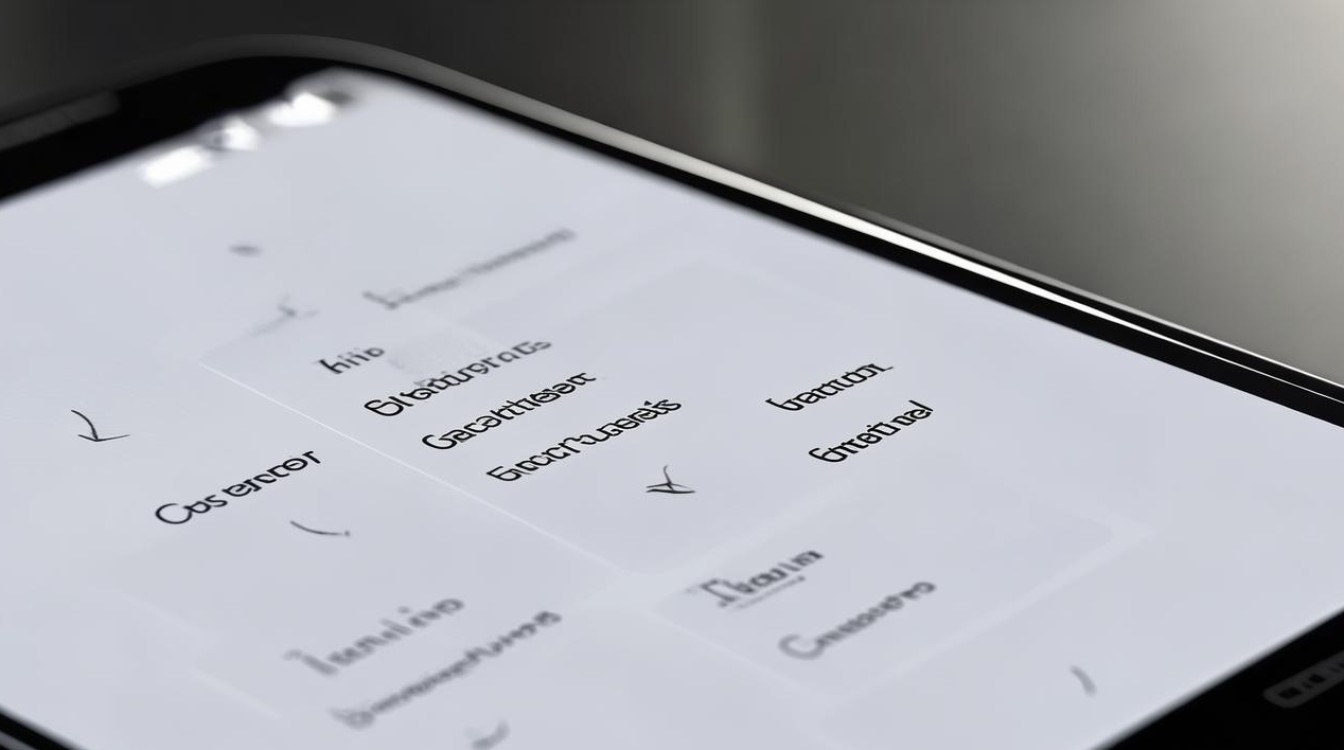
语音助手截屏
- 唤醒小爱同学(长按电源键或语音唤醒),说出 “截屏” 指令即可完成操作。
- 适合手部不便或双手被占用的场景(如做饭时)。
指关节双击截屏
- 部分小米机型(如Redmi K系列)支持 指关节双击屏幕 截图,需在 设置→更多设置→快捷手势 中开启。
游戏工具箱截屏
- 在游戏界面侧边呼出工具箱,点击截图按钮,可避免误触退出游戏。
截图方法对比表格
以下为不同截图方式的横向对比,帮助用户快速选择:
| 截图方式 | 操作步骤 | 适用场景 | 优点 | 缺点 |
|---|---|---|---|---|
| 电源键+音量减键 | 物理按键组合 | 通用场景 | 兼容性强,无需设置 | 对按键灵敏度要求高 |
| 三指下滑 | 三指从屏幕顶部下滑 | 快速单手操作 | 高效便捷 | 误触可能导致截图失败 |
| 通知栏图标 | 下拉通知栏点击图标 | 新手友好 | 直观易用 | 需多步操作 |
| 长截屏/区域截图 | 截图后点击预览图选择功能 | 长页面或局部内容 | 灵活性强 | 需二次编辑 |
| 语音助手 | 唤醒小爱同学后语音指令 | 手部不便时 | 解放双手 | 依赖网络环境 |
常见问题与解决方法
-
截图后图片模糊怎么办?
- 检查屏幕分辨率设置(设置→显示→分辨率),选择更高分辨率模式。
- 避免截图时屏幕内容动态刷新(如视频播放中)。
-
截图失败的可能原因
- 按键操作过快或不同步:尝试放慢按键节奏。
- 手势功能未开启:前往设置中确认三指下滑或指关节功能已启用。
- 存储空间不足:清理相册或扩展存储。
截图的后续管理
- 保存路径:截图默认存储在 相册→ Screenshots 文件夹。
- 快速分享:截图后点击预览图的分享按钮,可直接发送至微信、QQ等应用。
- 编辑工具:MIUI内置标注、马赛克、文字添加等功能,满足基础编辑需求。
相关问答(FAQs)
Q1:小米手机截图后如何快速删除?
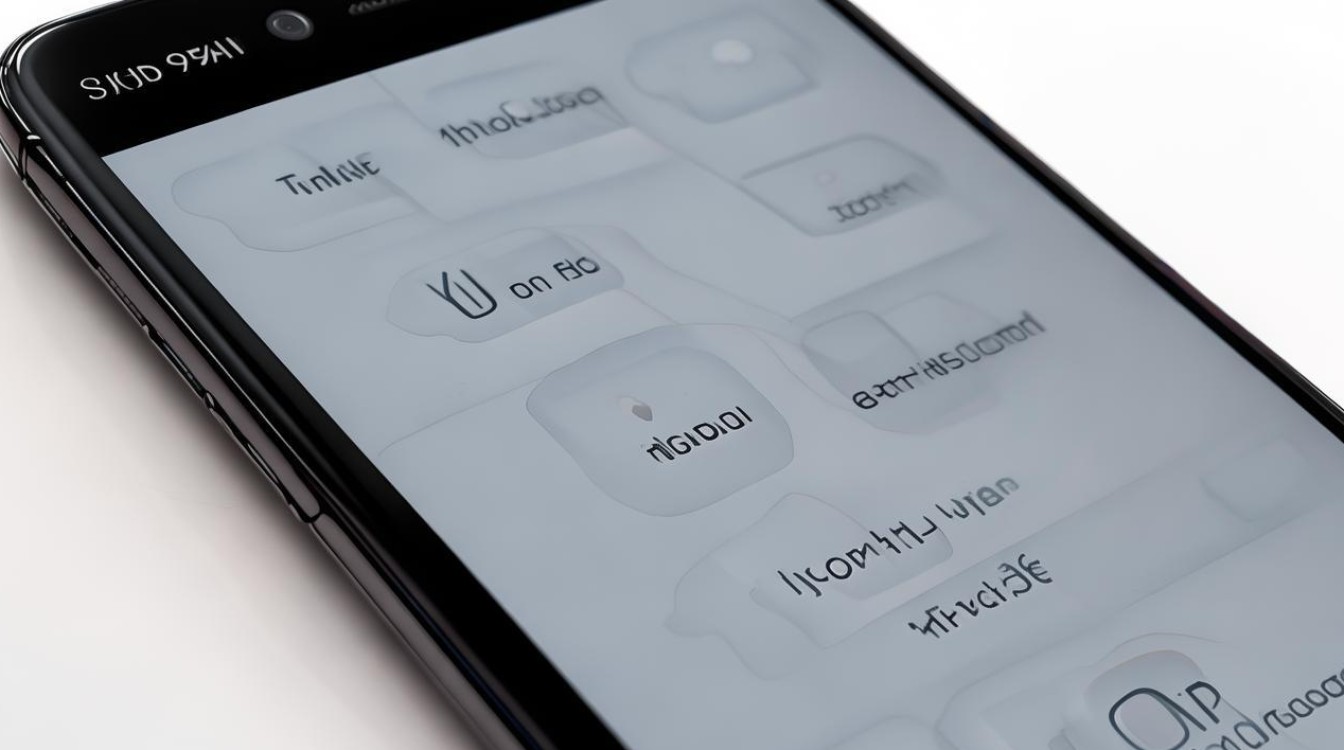
- 解答:截图完成后,向左滑动预览图,点击 “删除” 按钮即可立即删除,无需进入相册操作。
Q2:为什么长截屏功能有时无法使用?
- 解答:长截屏依赖页面滚动能力,静态页面(如设置菜单)不支持此功能,可尝试在浏览器、社交App等动态内容页面使用。
通过本文的详细解析,用户可以全面掌握小米手机的截图技巧,并根据自身习惯选择最高效的操作方式。
版权声明:本文由环云手机汇 - 聚焦全球新机与行业动态!发布,如需转载请注明出处。


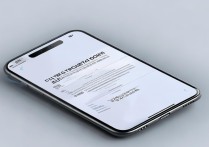









 冀ICP备2021017634号-5
冀ICP备2021017634号-5
 冀公网安备13062802000102号
冀公网安备13062802000102号